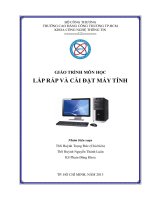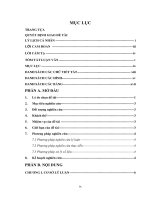CHƢƠNG TRÌNH ĐÀO TẠO NÂNG BẬC CÔNG NHÂN TÀI LIỆU MÔN HỌC LẮP RÁP VÀ BẢO TRÌ MÁY TÍNH
Bạn đang xem bản rút gọn của tài liệu. Xem và tải ngay bản đầy đủ của tài liệu tại đây (1.86 MB, 63 trang )
TỔNG CÔNG TY ĐIỆN LỰC MIỀN BẮC
CÔNG TY VIỄN THÔNG VÀ CÔNG NGHỆ THÔNG TIN
ĐIỆN LỰC MIỀN BẮC
––––––––––––––––––––––––––
CHƢƠNG TRÌNH ĐÀO TẠO NÂNG BẬC CÔNG NHÂN
TÀI LIỆU MÔN HỌC
LẮP RÁP VÀ BẢO TRÌ MÁY TÍNH
Hà Nội tháng 3 năm 2011
1
MỤC LỤC
MỤC LỤC ................................................................................................................................. 1
CHƢƠNG 1. CÁC THÀNH PHẦN CỦA MÁY TÍNH ......................................................... 3
1. Giới thiệu ........................................................................................................................... 3
2. Các thành phần cơ bản của máy vi tính. ........................................................................ 3
3. Tấm mạch chủ và các thành phần của nó ...................................................................... 4
4. Bộ vi xử lý ...................................................................................................................... 10
4.1. Khái niệm ................................................................................................................. 10
4.2. Cấu trúc bộ vi xử lý ................................................................................................. 10
5. Bộ nhớ trong của máy vi tính ........................................................................................ 11
5.1. Khái niệm. ............................................................................................................... 11
5.2. Các tế bào nhớ. ........................................................................................................ 11
5.3. Bộ nhớ RAM ............................................................................................................ 12
5.4. Bộ nhớ ROM ............................................................................................................ 13
5.5. Một số vấn đề kỹ thuật. ........................................................................................... 13
CHƢƠNG 2: LẮP RÁP MÁY TÍNH.................................................................................... 16
1. Chọn thiết bị theo mục đích sử dụng. ........................................................................... 16
2. Tƣơng thích khi chọn thiết bị ........................................................................................ 16
3. Chuẩn bị thiết bị cho một bộ máy tính ......................................................................... 17
4. Các bƣớc tiến hành lắp ráp ........................................................................................... 19
5. Thiết lập cấu hình cho máy ............................................................................................ 21
CHƢƠNG 3. QUY TRÌNH BẢO TRÌ-BẢO DƢỠNG MÁY VI TÍNH ............................ 25
1. Bảo dƣỡng máy tính ....................................................................................................... 25
1.1.Công tác chuẩn bị trƣớc khi tiến hành bảo dƣỡng ................................................ 25
1.2. Tiến hành bảo dƣỡng ............................................................................................. 27
1.3. Tiến hành lắp ráp và hiệu chỉnh ............................................................................ 32
1.4. Dùng tiện ích để tối ƣu hóa hệ thống ..................................................................... 35
1.5. Yêu cầu kỹ thuật cần đạt đƣợc sau bảo dƣỡng ..................................................... 35
CHƢƠNG 4: TIỆN ÍCH GHOST ......................................................................................... 37
1. Giới thiệu chung ............................................................................................................. 37
2. Các tiện ích của Ghost .................................................................................................... 37
3. Các điểm cần lƣu ý khi Ghost........................................................................................ 39
4. Mục đích Ghost từ đĩa sang đĩa.................................................................................... 39
5. Các bƣớc tiến hành ......................................................................................................... 40
7. Ghost từ File Image ra đĩa ............................................................................................. 48
8. Ghost từ Partition sang Partition .................................................................................. 52
9. Ghost từ Partition tới File Image .................................................................................. 55
10. Ghost từ File Image về Partition ................................................................................. 59
2
CHƢƠNG 1. CÁC THÀNH PHẦN CỦA MÁY TÍNH
1. Giới thiệu
Máy tính cá nhân hay máy vi tính là một dòng máy trong gia đình các máy
tínhđiện tử xuất hiện trong những năm cuối thập niên 70, đầu thập niên 80. Từ đó đến
nay, máy vi tính đã có một sự phát triển hết sức mạnh mẽ, góp phần quyết định đưa
các thành tựu của Tin học ứng dụng vào tất cả mọi lĩnh vực hoạt động của đời sống
con người, trở thành một ngành công nghiệp mũi nhọn - công nghiệp công nghệ thông
tin - và mở ra một kỷ nguyên mới đầy hứa hẹn - kỷ nguyên thông tin - trong lịch sử
loài người.
Máy vi tính có nhiều loại song sử dụng phổ biến ở Việt nam là loại máy vi tính
họ PC, do hãng sản xuất máy tính nổi tiếng thế giới IBM thiết kế chế tạo, sử dụng bộ
xử lý trung tâm 8086 của hãng Intel và phần mềm hệ điều hành của hãng Microsoft.
Cùng với IBM, có rất nhiều hãng máy tính khác cũng chế tạo các máy vi tính PC
tương thích. Ngoài dòng PC nói trên, còn có các dòng máy vi tính khác, ví dụ dòng
máy vi tính Machintot của hãng Apple...
Tuỳ theo chức năng hoạt động, có thể phân loại các máy vi tính thành các máy
vi tính chủ mạng (PC Server ), các máy vi tính để bàn ( PC Desktop ) và các máy vi
tính xách tay ( PC Laplop ). Trong tài liệu này trình bày về các máy vi tính để bàn, là
loại thông dụng nhất và có số lượng nhiều nhất.
2. Các thành phần cơ bản của máy vi tính.
Một máy vi tính tối thiểu phải được cấu tạo từ ba thành phần. Đó là :
* Bàn phím là thiết bị dùng để nhập thông tin từ bên ngoài vào máy vi lính.
Các thông tin từ ngoài vào máy vi tính bao gồm các chỉ thị của người sử dụng, ra lệnh
cho máy vi tính thực hiện một hoạt động nào đó; và các thông tin dữ liệu đầu vào,
cung cấp cho các quy trình ứng dụng xử lý .
* Màn hình là thiết bị dùng để hiển thị thông tin đầu ra của máy vi tính phục
vụ người sử dụng. Các thông tin dầu ra này bao gồm các thông tin thông báo, và yêu
3
cầu gọi chung là các thông tin trạng thái của máy vi tính và các thông tin dữ liệu- kết
quả của các quy trình ứng dụng.
* Khối xử lý trung tâm , còn gọi là khối CPU là thành phần chính của một
máy vi tính. Nó chứa đựng tất cả các thiết bị , chi tiết và các mạch điện tử thực hiện
việc xử lý và lưu trữ thông tin của máy vi tính.
Với ba thành phần trên đây là đã đủ yếu tố cấu thành một máy vi tính. Tuy
nhiên trong thực tế làm việc, như vậy là chưa đủ. Máy vi tính còn cần thêm một loạt
các thiết bị ngoại vi khác nữa để có thể thực hiện được các ứng dụng. Tùy theo đặc
điểm của ứng dụng mà người ta trang bị thêm cho máy vi tính những loại trang bị nào.
Có thể kể đến những thiết bị ngoại vi quan trọng hay có mặt cùng với máy vi tính là
thiết bị chuột, thiết bị máy in ..
Khối CPU
Thực ra khối CPU không phải là một thiết bị thống nhất, mà là một tập hợp các
thiết bị, bo mạch điện tử và một số các chi tiết phụ khác được bố trí , gá lắp chắc chắn
vào một khung sắt cứng (case) và được đóng nắp kín để trở thành một khối thiết bị
hình chữ nhật độc lập. Nếu mở khối CPU ra, ta sẽ thấy nó có các thành phần sau :
- Tấm bảng mạch chủ ( main board ), trên đó bố trí các linh kiện bán dẫn có
độ tích hợp rất cao, là nơi thực hiện tất cả các thao tác xử lý thông tin của máy vi tính.
- Hệ thống lưu trữ dung lượng lớn thường gồm có ổ đĩa cứng ( HDD - hard
disk driver ) và một hoặc hai ổ đĩa mềm ( FDD - floppy disk driver ), dùng làm kho
chứa các thông lin của máy vi tính cả trong lúc làm việc cũng như lúc tắt nguồn cung
cấp điện. Tham gia vào hệ thống này còn hay có mặt cả ổ đĩa CD- ROM.
- Các tấm card giao tiếp ( interface card )với các thiết bị ngoại vi, được cắm
vào các khe cắm (slots ) của tấm bảng mạch chủ .
- Khối nguồn ( Switching Power Supply ) dùng để tạo các nguồn hạ áp một
chiều từ điện lưới cao áp xoay chiều để nuôi các linh kiện điện tử bán dẫn và các chi
tiết cơ điện khác.
- Các chi tiết phụ trợ khác là hệ thống gồm loa trong, các công tắc, nút ấn và
hiển thị chức năng được bố trí ở mặt trước của khối CPU.
3. Tấm mạch chủ và các thành phần của nó
Tấm mạch chủ (mainboard) còn được gọi là tấm mạch hệ thống (systemboard)
hay tấm mạch mẹ (mother board) là thành phần chính của máy vi tính, nằm trong khối
xử lý trung tâm.
Đó là một tấm mạch in có kích thước lớn, nhiều lớp ( thường là có bốn lớp
mạch in dán chồng lên nhau ). Trên tấm mạch chủ người ta gắn các linh kiện điện tử
và các đường mạch in rất bé nối các chân của chúng theo sơ đồ thiết kế. Như vậy một
mặt tấm mạch chủ là chỗ đỡ cho các linh kiện điện tử, mặt khác là môi trường kết nối
truyền dẫn tín hiệu giữa chúng. Các đường mạch in được chế tạo trước theo công nghệ
làm mạch in quang khắc. Sau đó các linh kiện được hàn bề mặt hoặc hàn chân lên
mainboard. Mặt hàn linh kiện gọi là mặt trên hay mặt A của tấm mạch chủ, mặt kia là
mặt dưới hay mặt B.
Những hư hỏng trên tấm mạch chủ rất khó khắc phục và thường dẫn đến việc
phải thay thế bằng một tấm mạch chủ khác.
4
Tấm mạch chủ được gắn vào một tấm giá đỡ chắc chắn bằng sắt cứng qua các
ốc vít cố định và các chốt nhựa. Đến lượt mình, tấm giá đỡ được bắt chặt bằng ốc vít
hoặc xuống đáy của vỏ hộp khối CPU ( thường là các khối CPU dạng nằm ), hoặc vào
khung đỡ của vỏ hộp khối CPU.
Thiết kế theo tiêu chuẩn đã làm chính xác hóa sự gá đỡ này và điều này rất tiện
cho việc thay thế khi hư hỏng. Một tấm mạch chủ bất kỳ về nguyên tắc và trong thực
tế luôn luôn xảy ra, thường có thể gá lắp chắc chắn vào một vỏ hộp khối CPU bất kỳ
khác.
1. Nếu bạn lắp một tấm mạch chủ vào một vỏ hộp mà khi xong bạn thấy không
được chắc chắn khít khao cho lắm thì việc đầu tiên là hãy xem lại quá trình lắp ráp của
mình. Có thể bạn chọn các chốt nhựa không tốt, hoặc cắm chúng bị sai. Lắp tấm mạch
chủ vào tấm giá đỡ không tốt cũng thường dẫn đến việc cắm các tấm card ngoại vi vào
các khe cắm của mainboard không chắc chắn, vênh váo hoặc lệch lên lệch xuống.
2.Thường chỉ có một đến hai ốc định vị khi gá một tấm mạch chủ vào giá đỡ.
Chú ý cho thêm một vòng đệm cách điện nhỏ vào khi vặn các ốc này và nên vặn chặt
chúng lại.
3.Nếu còn thừa lỗ cắm thì nên kiếm thêm chốt nhựa để bắt vào.
Quan sát trên tấm mạch chủ ta có thể thấy những thành phần điện tử chính như
sau :
Bộ vi xử lý : Chip CPU
Đối với các máy PC hoặc PC/XT thì chip CPU là lntel 8088 hoặc lntel 8086
hoặc tương thích. Đối với các máy PC/AT thì chip CPU là Intel 80286, 80386, 80486
Pentium hoặc các CPU tương thích của các hãng khác. Các bộ vi xử lý hiện nay là
những IC có độ tích hợp rất cao, và có rất nhiều lớp chân ra. Chức năng của chúng
cũng hết sức phức tạp. Các CPU hiện nay thường không hàn vào mainboard mà được
cắm vào một đế cắm có các khóa chắc chắn. Chúng cũng được gắn các tấm tỏa nhiệt vì
khi làm việc nhiệt lượng toả ra rất nhiều. Thậm chí các CPU của các máy AT 486 và
586 còn có thêm một quạt con tỏa nhiệt lắp vào mặt trên của CPU.
Mạch vi xử lý có chức năng rất phức tạp, song về cơ bản chúng dùng để thực
hiện các vi lệnh tính toán số học và logic, các vi lệnh kiểm tra trạng thái và chuyển
điều khiển. Bộ vi lệnh này là cố định và do nhà sản xuất thiết kế xây dựng nên. Đối
với các máy vi tính PC, bộ vi lệnh này là của CPU 8086 của hãng Intel. Tất cả mọi
hoạt động của máy đều là các lập hợp của các vi lệnh của bộ vi lệnh này.
Các mạch phụ trợ cho CPU.
Có nhiều chức năng chuyên dụng mạch CPU không thể thực hiện được hoặc
nếu thực hiện thì cũng không thực hiện trọn vẹn mà phải sử dụng các thiết kế phần
cứng khác thực hiện cho mình. Thiết kế như vậy làm cho hiệu suất chung của hệ thống
được nâng cao rất nhiều. Ví dụ như vấn đề xử lý các yêu cầu ngắt bằng tín hiệu ngắt
phần cứng, hay các yêu cầu truy cập bộ nhớ trực tiếp DMA. Để làm việc này, trong
máy PC IBM đời đầu tiên, phải dùng tới vi mạch IC Intel 8259 cho xử lý ngắt, vi
mạch lntel 8253 cho xử lý bộ đếm thời gian, vi mạch lntel 8237 cho xử lý DMA.. .
5
Các vi mạch này tạo nên đội ngũ các mạch phụ trợ cho CPU. Chúng cũng được
bố trí trên mainboard. Các mainboard hiện nay, do mức độ tích hợp đã cao hơn rất
nhiều, những vi mạch thực hiện các chức năng phụ trợ lại được kết hợp vào với nhau
thành các bộ các vi mạch tích hợp phụ trợ gọi là bộ chipset.
Bộ nhớ ROM BIOS.
ROM BIOS đóng một vai trò rất quan trọng trong hoạt động của máy vi tính. Vi
mạch ROM BIOS là một vi mạch nhớ chỉ cho phép đọc, trong đó chứa các đoạn
chương trình mã máy thực hiện những chức năng sau :
+ Các chức năng điều khiển trực tiếp các vi mạch chức năng phần cứng. Chữ
BIOS viết tắt từ cụm từ Basic lnput / Output Syslem cho thấy các chương trình điều
khiển này chiếm phần lớn trong các chức năng của ROM BIOS. Các đoạn chương
trình này thường được tổ chức thành các phục vụ trong các ngắt mềm.
+ Các kiểm tra kỹ thuật khi bật máy hay khởi động lại hệ thống. Đoạn chương
trình này được gọi là chương trình tự khởi động POST - Power On Self Test.
+ Một số các bảng thông số phục vụ cho việc tạo lập môi trường làm việc của
hệ thống hoặc chế độ làm việc của một số thiết bị ngoại vi. Trong bản đồ bộ nhớ của
máy vi tính PC, ROM BIOS được đặt ở vùng địa chỉ cao nhất , tại segment địa chỉ
FFFF H.
Một số thiết bị ngoại vi cũng có BIOS riêng của mình. Minh chứng rõ nhất là
card điều khiển màn hình cũng chứa một vi mạch ROM trên mình và trong đó có các
chức năng BIOS phục vụ cho vấn đề điều khỉên hiển thị của card. Trong quá trình khởi
động, chương trình POST sẽ tìm kiếm các BIOS thêm vào và gắn chúng vào hệ thống
BIOS có sẵn trong ROMBIOS của mainboard thành một tổng thể.
Bộ nhớ trong RAM
Trong quá trình xử lý thông tin, CPU rất cần một không gian nhớ để lưu trữ tạm
thời các thông tin đầu vào, các thông tin môi trường làm việc,các kết quả trung gian,
cũng như các trạng thái hoạt động của máy vi tính. Không gian đó còn cần cho lưu trữ
bản thân các chương trình ứng dụng và cả các chương trình hệ thống của hệ điều hành
khi đang làm việc. Không gian nhớ nói trên cần có tốc độ truy cập thông tin cao vì
CPU liên tục trao đổi thông tin với nó, và càng lớn thì càng tốt.
Bộ nhớ trong RAM, còn gọi là bộ nhớ hệ thống được gắn lên trên mainboard để
thực hiện các yêu cầu trên. Đó là các IC RAM động ( Dinamic RAM ), được sấp xếp
và địa chỉ hóa thành các băng nhớ RAM theo bản đồ địa chỉ. Hiện nay chúng được
chuẩn hóa, sắp xếp trên những thanh mạch in nhỏ gọi là các thanh RAM và các thanh
này được cắm vào các khe cắm RAM đặc biệt.
Bộ nhớ DRAM có hai điểm yếu : thứ nhất, khi cắt nguồn điện thì thông tin nội
dung trong RAM bị xóa sạch và thứ hai điều khiển RAM động phức tạp vì phải thực
hiện cơ chế " làm tươi " nội dung của RAM liên tục.
Trên tấm mainboard còn có thêm hai loại RAM nữa. Đó là RAM CMOS - một
linh kiện nhớ đặc biệt được cấp nguồn liên tục ( khi tắt máy RAM CMOS được nuôi
bằng một accu nhỏ) dùng để lưu giữ các thông số cấu hình của máy vi tính; và RAM
CACHE - bộ nhớ tăng tốc - dùng để nâng cao tốc độ xử lý thông tin của hệ thống.
Các tuyến tín hiệu - Bus
6
Các đường mạch in trên mainboard nối các chân của các linh kiện lại theo thiết
kế để truyền dẫn tín hiệu. Người ta thường phân loại sơ bộ tín hiệu thành ba loại:
+ Các tín hiệu dữ liệu.
+ Các tín hiệu địa chỉ.
+ Các tín hiệu điều khiển.
Có thể hình dung nôm na, các tín hiệu dữ liệu dùng để truyền dẫn nội dung
thông tin mà CPU cần lấy từ một ô nhớ hoặc một thiết bị ngoại vi để xử lý hoặc truyền
dẫn nội dung thông tin của CPU sau khi xử lý vào một ô nhớ hoặc ra một thiết bị ngoại
vi; các tín hiệu địa chỉ xác định vị trí chính xác của ô nhớ hoặc ngoại vi để CPU
chuyển dữ liệu tới hoặc lấy dữ liệu từ đó đi; còn các tín hiệu điều khiển dùng để trao
đổi giữa CPU và ô nhớ hoặc ngoại vi đó để tổ chức quy trình ghi hoặc đọc thông tin
này.
Trong tấm mainboard, sự trao đổi dữ liệu diễn ra song song theo 8, l6, 32 và
thậm chí 64 bit ( với các máy vi tính 586 hiện nay ). Các đường địa chỉ cũng rất nhiều
(riêng ở máy PC truyền thống đã có 20 đường địa chỉ ). Chúng tạo thành các tuyến
thông tin, gọi là các tuyến dữ liệu - data bus , các tuyến địa chỉ - address bus hoặc các
tuyến điều khiển - control bus. Người ta hay dùng chữ D để ký hiệu các tuyến dữ liệu,
còn chữ A để ký hiệu các tuyến địa chỉ. Ví dụ , D0 là bit trẻ nhất của tuyến dữ liệu còn
A0 là bit trẻ nhất của tuyến địa chỉ.
Ngoài ra trên tấm mạch chủ còn chứa một loại tín hiệu đặc biệt nữa, đó là các
tín hiệu nguồn nuôi. Trên mainboard thường có 4 loại nguồn :
+ 5V, + 12V, - 5V và - 12V.
Bộ nguồn có hai giắc cắm JP8 và JP9 để cắm vào tấm mạch chủ, cấp nguồn cho
các linh kiện.
Các máy vi tính PC/AT486 và 586 hiện nay có thể sử dụng những CPU và
RAM chạy điện áp nguồn không phải là +5V mà nhỏ hơn, ví dụ +3.0 V, +3.3 V hoặc
+ 3.52 V.. Có những mạch điện tử chuyên dụng gần trên tấm mainboard để chuyển đổi
+5V thành các điện áp này. Việc đặt các điện áp này cho CPU bằng cách thiết lập các
cầu nối - jumper - trên tấm mainboard. Đây là một điều cần hết sức lưu ý, khi lắp ráp
CPU vào tấm mainboard. Nếu đặt điện áp thấp hơn, mạch CPU sẽ không hoạt động
hoặc hoạt động chập chờn. Nếu đặt điện áp cao hơn, mạch CPU sẽ bị quá nóng, dẫn
đến treo máy và có thể làm hỏng CPU.
Các khe cắm ( slots ).
Các khe cắm là các đầu nối các tuyến thông tin để nối các tấm card giao tiếp
vào hệ thống, nhằm mở rộng hệ thống.
Thường các khe cắm là các đoạn đầu nối bằng nhựa, trong đó có hai hàng các
chân cắm tiếp xúc, dùng để giao tiếp các tin hiệu về điện. Các chân cắm này thường
được thiết kế có sự đàn hồi và hơi cong ra phía trước. Như vậy khi cắm một tấm card
giao tiếp vào máy, các chân cắm sẽ ôm bám chặt vào các tiếp xúc ở phần đế cắm của
card.
7
Các khe cắm tuân theo quy định chuẩn một cách nghiêm túc. Các máy PC và
PC/ XT sử dụng các khe cắm 62 chân, trong đó dùng bus dữ liệu 8 bits. Các máy PC /
AT 286, 386, 486 thì dùng bus dữ liệu 16 bits với hai khe cắm đặt nối tiếp nhau cho
mỗi vị trí giao tiếp. Khe cắm 62 chân đồng nhất với khe cắm 62 chân của máy PC/XT.
Còn he cắm thứ hai chứa các tín hiệu mở rộng. Chuẩn này được gọi là bus ISA (
Industry tandard Architecture )
Ngoài ra, còn loại máy vi tính sử dụng bus EISA. Và hiện nay bắt đầu thông
ụng loại máy dùng chuẩn bus PCL. Rất nhiều hãng chế tạo mainboard đã thiết kế
ainboard của mình có cả vị trí cắm theo bus ISA, có cả vị trí cắm theo bus PCI.
Các mạch tích hợp vào / ra khác
Trong máy PC truyền thống ban đầu của hãng IBM trên mainboard người ta bố
trí một số mạch điều khiển vào ra của bàn phím, của ổ băng cassette, mạch loa trong
và mạch đổng hồ. Các mạch điều khiển vào ra khác được chế tạo thành các tấm card
giao tiếp và cắm trên các khe cắm.
Hiện nay do công nghệ chế tạo vi mạch phát triển rất cao, người ta đã tích hợp
đa số các mạch điều khiển vào một vài chíp IC và đặt trực tiếp trên mainboard. Các
hãng nổi tiếng đều thiết kế mainboard của máy vi tính của mình theo con đường này,
trong đó toàn bộ các phần điều khiển màn hình, các ổ đĩa cứng và mềm, các cổng vào
ra song song ( cổng máy in ) và nối tiếp đều trên tấm mạch chủ mainboard.
Việc tích hợp các mạch điều khiển trên mainboard làm cho hoạt động của các
mạch đó nhanh hơn ( vì khoảng cách truyền dẫn tín hiệu ngắn hơn ) và tin cậy hơn (
ảnh hưởng của nhiễu loạn từ bên ngoài cũng giảm đi ). Song điều này cũng đem lại
một số phiền toái khi các mạch này có hư hỏng. Lúc đó người sử dụng phải cấm hoạt
động của phần mạch hư hỏng trên mainboard và cắm phần mạch thay thế vào khe cắm.
Thao tác cấm có thể thực hiện bằng cách chuyển các khóa cầu nối trên mainboard hoặc
/ và thiết lập chế độ cấm trong SETUP UTILITIES. Nếu không thực hiện thao tác cấm,
rất có thể dẫn đến xung đột tín hiệu và làm cho thiết bị không hoạt động hoặc hoạt
động không tin cậy.
Đôi điều về một số thành phán khác.
Các cầu nối.
Các cầu nối - tạm dịch nghĩa của từ tiếng Anh Jumper - dùng để xác lập một
thông số hoạt động nào đó cho tấm mainboard.
Cầu nối thực ra chỉ là một cụm gồm hai hoặc vài chân cắm tiếp xúc, được hàn
lên từ mainboard . Một mảnh nhựa con chứa trong mình sự ngắn mạch được chọn gắn
nối giữa hai chân đinh cắm tiếp xúc đó. Tuỳ theo sự ngắn mạch giữa hai chân cắm nào
mà phần cứng của máy vi tính thiết lập một thông số làm việc tương ứng.
Có thể có hai loại cầu nối : cầu nối hai chân cắm hoặc cầu nối nhiều chân cắm
(từ ba chân cắm trở nên ). Đối với cầu nối hai chân cắm, chỉ có hai trạng thái chọn lựa:
hoặc là có sự ngắn mạch nếu ta cắm tấm nhựa vào hoặc không có sự ngắn mạch nếu ta
không cắm tấm nhựa. Đối với cầu nối nhiều chân cắm có thể có nhiều trạng thái chọn
lựa hơn khi ta cắm tấm nhựa vào hai trong số nhiều chân đinh cắm.
8
Thông thường trong tấm mainboard, người ta hay dùng chữ JP để chỉ ra vị trí
của cầu nối.
Một tấm mainboard có thể có rất nhiều vị trí cầu nối và mỗi cầu nối có một ý
nghĩa nhất định. Ví dụ, chỉ riêng xác định hoạt động của CPU, cũng phải dùng tới trên
dưới mười JP khác nhau để lựa chọn loại CPU , điện áp làm việc của CPU, tốc độ làm
việc bên trong, tần số đồng hồ nhịp đưa vào... Nếu đặt không đúng vị trí của các cầu
nối có thể hệ thống bị hỏng, không làm việc hoặc làm việc không tin cậy.
Việc thiết lập các cầu nối rất quan trọng khi sửa chữa hư hỏng hoặc khi nâng
cấp các thành phần của mainboard. Một số tấm mainboard in luôn trên mạch in ý
nghĩa và cách thiết lập cho tất cả hoặc một số cầu nối quan trọng. Song nhiều tấm khác
thì không in các thông tin như vậy thông tin về cách thiết lập các cầu nối phải tìm ở
trong sách hướng dẫn lắp đặt mainboard đi kèm khi mua máy. Vì vậy cần phải lưu giữ
sách này thật cấn thận.
Các chân nối cáp tín hiệu.
Các tấm mainboard hiện nay đều có sự tích hợp các điều khiển ngoại vi trên
mình, vì vậy trên tấm mainboard cũng có các chân cắm nối cáp tín hiệu ra các ngoại vi
đó ví dụ như chân cắm cáp ra các ổ đĩa cứng ( IDE port ), các ổ đĩa mềm, máy in hay
cổng nối tiếp...
Để cắm đúng vị trí cáp tín hiệu vào hàng chân cắm, một số tấm mainboard sẽ
đánh số ở đầu và cuối các hàng chân đinh đó. Một số khác sẽ dùng ký hiệu đánh dấu
sơn vát ở chân số 1 của hàng đinh cắm.
Phải chú ý cắm đúng chiều chân và cắm chắc chắn các cáp tín hiệu. Nếu cắm
ngược chiều hoặc cắm lệch hàng đinh cắm, chắc chắn thiết bị không làm việc và đôi
khi lại gây ra hỏng hóc.
Ngoài ra, còn phải lưu ý đến các cáp cắm ra đấu nối máy in và đầu nối với các
cổng nối tiếp trong các loại mainboard này. Trong thực tế, có ít nhất là hai loại cáp
cắm ra đầu nối của các thiết bị ngoài này. Khi mua mainboard có tích hợp ngoại vi trên
mình, bao giờ cũng có bộ cáp kèm theo. Cắm cáp của một bộ cáp khác có thể không
đúng loại mặc dù hình dạng bên ngoài của chúng không khác gì nhau.
Các chân nối tín hiệu điều khiển và hiển thị trên khối CPU.
Trên khối CPU có một loạt các công tắc, nút ấn và hiển thị là :
+ Đèn hiển thị nguồn POWER LED.
+ Công tắc chuyển tốc độ cao TURBO SWITCH. .
+ Đèn hiển thị tốc độ cao TURBO LED.
+ Nút ấn khởi động RESET SWITCH.
+ Đèn hiển thị đĩa cứng làm việc HDD LED.
+ Loa trong SPEAKER.
+ Khóa bàn phím.
Từ các linh kiện này bao giờ cũng có các dây cắm tín hiệu có đầu nối ra để cắm
vào các vị trí chân đinh cắm tương ứng trên mainboard. Thông thường, các vị trí này
thường nằm tập trung ở rìa mainboard góc dưới bên trái ( trừ hiển thị HDD LED có thể
9
nằm trên các điều khiển đĩa cứng / đĩa mềm ) và trên các vị trí này trên mainboard có
in ký hiệu viết tắt để không bị nhầm lẫn khi cắm. Cũng có một số mainboard không
ghi các ký hiệu tắt này. Vì vậy cần phải tìm các chỉ dẫn chính xác từ sách hướng dẫn
lắp đặt mainboard đi kèm khi mua máy.
4. Bộ vi xử lý
4.1. Khái niệm
Bộ vi xử lý, còn được gọi là bộ xử lý trung tâm - CPU (Central Processing
Unit), là một thành phần trong máy vi tính có chức năng thực hiện các phép toán số
học, phép toán logic và các thao tác điều khiển hoạt động của máy tính.
Một CPU bao gồm một đơn vị số học và logic ( ALU - arithmetic logic unit )
dùng thực hiện các thao tác tính toán số học và logic; và một đơn vị điều khiển ( CU Control Unit ) dùng để thực hiện các thao tác điều khiển, trạng thái và đồng bộ của
CPU. Trong máy vi tính hiện đại các CPU thường là một vi mạch nhỏ song có rất
nhiều lớp chân tín hiệu ra, được hàn dính hoặc cắm đế trên tấm mạch chủ mainboard.
Có nhiều hãng sản xuất CPU cho các máy vi tính. Song CPU của hãng lntel đã
thống trị thị trường máy vi tính để bàn từ những năm 1970.
Trong các loại CPU sau này sự phát triển còn nhanh và đa dạng hơn nữa, thời
điểm hiện nay chip Pentium II mới xuất hiện đã bỏ xa các chip Pentium thuở ban đầu
rất nhiều lần về công suất và tốc độ tính toán.
Bắt đầu từ 8088, hãng máy tính lớn IBM dùng loại CP'U này của Intel và sản
xuất ra những chiếc máy vi tính " nghiêm chỉnh " đầu tiên gọi là IBM PC. Còn các
hãng mua bản quyền và chế tạo các máy vi tính tương thích gọi là IBM clone ( máy
nhái theo IBM ). Các đời phát triển tiếp theo của dòng máy này là PC/XT và PC/AT .
Từ PC/AT người ta thêm phần đuôi của loại CPU vào và ta có AT286, AT 386, AT
486 và AT Pentium.
4.2. Cấu trúc bộ vi xử lý
Bộ các chỉ thị lệnh
Các bộ vi xử lý 80x86 đều nằm trong loại các bộ xử lý có chương trình được
lưu trữ, hay còn gọi là bộ xử lý kiểu von Neumann, tên nhà bác học đã thiết kế các
nguyên lý truyền thống cho MTĐT hiện đại ngày nay, mà một trong những nguyên lý
đó là làm việc theo chương trình được mã hóa và trữ sẵn trong bộ nhó. Theo nguyên lý
này, người ta đã nạp vào bộ nhớ của máy tất cả các mã chỉ thị ( instruction ) ra lệnh
cho CPU thực hiện một thao tác nào đó. CPU phải đọc các chỉ thị này từ bộ nhớ, giải
mã chỉ thị thành các thao tác cơ bản phải tiến hành và thực hiện các tác vụ cơ bản này.
Trong quá trình thực biện một chỉ thị , tuỳ theo dạng của chỉ thị đó có thể CPU cần
đọc thêm thông tin từ bộ nhớ hoặc ghi vào bộ nhớ kết quả thực hiện. Sau khi thực hiện
xong một chỉ thị, bộ đếm lệnh chỉ đến địa chỉ lưu trữ một chỉ thị tiếp theo và CPU lặp
lại quá trình của mình.
Mỗi loại CPU có một bộ các chỉ thị lệnh khác nhau. CPU họ 80x86 của Intel
không " hiểu " được các chỉ thị lệnh của CPU họ 68000x của Motorola và ngược lại.
Ngay trong họ 80x86 của Intel, bộ các chỉ thị lệnh của các CPU đời sau bao giờ cũng
nhiều hơn tiền bối của mình ( CPU 8086 có bộ chỉ thị gồm hơn 100 mã lệnh, còn CPU
10
80386 là hơn 150 mã lệnh ) , song chúng bảo đảm tính tương thích. các CPU đời sau
bao giờ cũng hiểu và thực hiện được các chỉ lệnh của các CPU đời trước đó.
Ngôn ngữ gần gũi nhất với các lệnh mã máy của CPU là ngôn ngữ assembler.
Hầu như người lập trình hệ thống cũng nllư cán bộ kỹ thuật đều phải biết về nó để ít
nhiều sử dụng trong công việc của mình.
Cấu trúc nội tại
Theo tổ chức nội tại, đa số các CPU thường được thiết kế từ những đơn vị chức
năng hợp thành, mỗi đơn vị có một nhiệm vụ riêng của mình. Ví dụ bộ vi xử lý 80386
gồm có sáu đơn vị chức năng hợp thành là :
Đơn vị bus giao tiếp ( bus interface unit ) được xem như là cửa giao dịch của
CPU với thế giới bên ngoài, qua đó thực hiện tất cả các trao đổi dữ liệu giữa CPU và
môi trường bên ngoài.
Đơn vị tìm trƣớc chỉ thị lệnh ( instruction prefech unit ) luôn luôn tìm nạp
trước các mã chỉ thị lệnh lưu trên bộ nhớ máy tính vào một hàng đợi lệnh ( instruction
prefech queue ) sao cho lúc nào hằng đợi này cũng đầy.
Đơn vị giải mã chỉ thị lệnh ( instruction decode umt ) có nhiệm vụ giải mã các
byte mã chỉ thị lệnh từ hàng chờ thành các thao tác từng bước cho CPU.
Đơn vị thi hành chỉ thị lệnh thực hiện các thao tác từng bước của chỉ thị lệnh
đã được giải mã.
Các đơn vị phân đoạn và phân trang ( segmentation unit và paging unit )
dừng để lo việc tạo lập địa chỉ vật lý của bộ nhớ.
5. Bộ nhớ trong của máy vi tính
5.1. Khái niệm.
Để có thể hình dung được hoạt động của bộ nhớ trong của máy vi tính, cần phải
nắm được các khái niệm về sự tổ chức và hoạt động của các thiết bi nhớ bán dẫn.
Công nghệ chế tạo các thiết bị nhớ này đã phát triển rất nhanh chóng cùng với các bộ
vi xử lý trong mươi năm gần đây. Rất nhiều chủng loại thiết bị nhớ bán dẫn phong phú
đã xuất hiện. Tuy vậy, các khái niệm và hoạt động cơ bản của bộ nhớ bán dẫn vẫn như
nhau cho các chủng loại.
5.2. Các tế bào nhớ.
Tất cả các vi mạch nhớ bán dẫn lưu trữ chương trình và dữ liệu dưới dạng một
dãy dài các chữ số nhị phân 0 và 1- gọi là các bit , trong đó 1 đại diện cho sự có mặt
của điện áp tín hiệu, còn 0 đại diện cho sự vắng mặt của nó.
Bởi vì mỗi bit đại diện cho một mức điện áp, điện áp đó phải được lưu giữ
trong một mạch điện tử trong linh kiện nhớ bán dẫn. Mỗi mạch điện tử này được gọi là
một tế bào nhớ - storage cell .
Nội dung của một tế bào nhớ có thể được sao chép ra bus dữ liệu hoặc ra một
linh kiện chờ nào khác - đó là thao tác đọc tế bào nhớ. Một số loại linh kiện nhớ bán
dẫn cho phép sao chép vào các tế bào nhớ của mình những mức điện áp tín hiệu mới từ
bus tín hiệu bên ngoài - đó là động tác ghi ra tế bào nhớ. Cấu trúc và cách tổ chức
chính xác của tế bào nhớ tuỳ thuộc vào loại thiết bị nhớ cụ thể. Các hàng tế bào nhớ
được chế tạo trên một miếng silicon nhỏ giống như các mạch tích hợp. Có sáu loại tế
11
bào nhớ điển hình được sử dụng hiện nay là : SRAM, DRAM, ROM, PROM, EPROM
và EEPROM.
5.3. Bộ nhớ RAM
Vi mạch nhớ RAM có tên viết tắl từ cụm từ bộ nhớ truy cập ngẫu nhiên (
Random Access Memory ). Thuật ngữ " bộ nhớ ghi / đọc " có lẽ là sát nghĩa hơn
nhưng RAM là một tên gọi thương mại khó có thể vứt bỏ. Vi mạch nhớ RAM có hai
đặc trưng quan trọng : thứ nhất, các tế bào nhớ RAM đầu có thể đọc ra và ghi vào cho
nên nội dung dữ liệu lưu trữ trong RAM có thể thay đổi; thứ hai, bộ nhớ RAM là loại
không cố định ( volatile ) - có nghĩa là RAM yêu cầu phải luôn luôn có nguồn nuôi để
duy trì các nội dung lưu trữ của mình. Bộ nhớ RAM là thiết bị lý tưởng để làm bộ nhớ
làm việc trong của máy vi tính.
Có hai loại thiết bị nhớ RAM là bộ nhớ RAM tĩnh - SRAM - và bộ nhớ RAM
động - DRAM.
RAM tĩnh ( static RAM – SRAM)
Các tế bào của bộ nhớ RAM tĩnh có tác dụng giống như những cái chuyển
mạch điện tử; chúng mở mạch điện ( lôgic 1 ) hoặc đóng mạch điện ( lôgic 0 ) để phản
ánh trạng thái nhớ của tế bào. Trong thực tế, các tế bào SRAM là những mạch cầu lật (
flip- flop ) , được thiết lập khi ghi lôgic 1 hoặc bị xóa khi ghi lôgic 0. Mạch lật này giữ
nguyên trạng thái của chúng cho đến khi có một thao tác ghi mới tiến hành. Khi dữ
liệu đã được ghi vào DRAM, nó sẽ được giữ mãi, không cần máy tính tác động gì vào
cả. Tuy nhiên công nghệ chế tạo các SRAM phức tạp và các mạch SRAM thường có
kích thước lớn, dung lượng nhớ không cao và tiêu tốn nhiều điện năng. Hiện nay, dung
lượng các vi mạch RAM thường bị hạn chế ở 512 K.
RAM động (dinamic RAM- DRAM)
RAM động lưu trữ các bit thông tin dưới dạng những điện tích trong các tụ điện
bán dẫn cực nhỏ. Mỗi transistor bán dẫn có một tụ điện trong bản thân để hoạt động
dưới vai trò cái chuyển mạch. Sự tồn tại hay không có điện tích của tụ điện này sẽ
quyết định bit đó là lôgic 1 hay là lôgic 0. Do tụ điện này rất nhỏ nên thời gian phóng
nạp điện tích của tụ điện chỉ trong vài nanogiây. Mỗi tế bào DRAM có kích thước rất
nhỏ và hầu như không tiêu thụ dòng điện nên mật độ lưu trữ khá cao và tiêu hao điện
rất ít. Một trong những nhược điểm lớn nhất của DRAM là theo thời gian diễn ra sự
phóng điện tích của các tụ điện do rò rỉ trong mạch. Các điện tích của tụ được nạp vào
để đại diện cho trạng thái thông tin lưu nhớ chỉ có tuổi thọ chừng vài miligiây. Sau
khoảng thời gian đó, các mức điện tích sẽ bị giảm và tác dụng nhớ sẽ bị phá hủy. Để
duy trì mức điện tích, người ta phải đều đặn theo chu kỳ tiến hành một thao tác đặc
biệt là ghi lại giá trị của thông tin vào tế bào nhớ DRAM. Thao lác này gọi là sự làm
tươi cho DRam. Vì phải làm tươi liên tục, mạch điện làm việc với DRAM của máy
tính trở nên phức tạp.
Hiện nay, DRAM là thành phần chính trong bộ nhớ làm việc của các máy vi
tính. Ta nói đến bộ nhớ RAM của máy vi tính chính là nói đến thành phán này. SRAM
cũng tham gia vào trong một loại bộ nhớ đặc biệt của các máy vi tính gọi là bộ nhớ
tăng tốc - Cache Memory - được tổ chức để tăng nhanh tốc độ xử lý của máy vi tính.
12
5.4. Bộ nhớ ROM
Bộ nhớ chỉ cho phép đọc ROM - Read Only Memory – là loại bộ nhớ bình
thường chỉ cho phép thao tác đọc thông tin. Các tế bào ROM truyền thống thực chất là
một tổ chức ghép nối mạch điện có sẵn để thể hiện các trạng thái có nối ( lôgic 0 )
hoặc không nối ( lôgic 1 ). Nội dung nhớ đã được chế tạo sẵn trong quá trình sản xuất,
vì vậy khi xây dựng các vi mạch ROM này, khách hàng phải đặt trước nội dung lưu trữ
cho nhà chế tạo. Khi vi mạch ROM đã được chế tạo ra thì không còn gì có thể thay đổi
nội dung của nó được nữa.
Vì không yêu cầu một mạch điện tích cực nào, các vi mạch ROM có mật độ lưu
trữ khá cao. Nội dung của ROM, tất nhiên, không bị mất đi khi tắt điện nguồn nuôi. Vi
mạch ROM cũng có những loại biến thể của nó, cho phép người sử dụng tự lập trình
hoặc lập trình nhiều lần nhờ những công cụ và quy trình đặc biệt. Đó là các loại
PROM ( Bộ nhớ chỉ đọc ra có khả năng lập trình - Programmable Read – Only
Memory ), EPROM ( Bộ nhớ PROM có thể xóa - Erasable PROM ), EEPROM ( Bộ
nhớ PROM xóa bằng điện - Electrically Erasable PROM ).
Trong máy vi tính, bộ nhớ ROM dùng trong chức năng của ROM BIOS, chứa
những chương trình cơ sở điều khiển phần cứng, các vào ra và quá trình khởi động
máy tính. Đó là một thành phần rất quan trọng.
5.5. Một số vấn đề kỹ thuật.
Thời gian truy cập
Trong thực tế khi truy cập vào bộ nhớ luôn luôn tồn tại một khoảng thời gian trễ
nào đó giữa thời điểm tín hiệu địa chỉ có hiệu lực và thời điểm mà dữ liệu được chọn
trở nên xác định trên bus dữ liệu. Khoảng thời gian trễ này được gọi là thời gian truy
nhập ( access time ). Mặc dù thời gian truy cập này rất nhỏ, tính bằng nanôgiây song
nó cũng làm ảnh hưởng đến hiệu suất làm việc chung của cả hệ thống. Các linh kiện
DRAM có thời gian truy cập ngắn hơn, trong khi đó các mạch RoM có thời gian truy
cập lâu nhất.
Các trạng thái đợi
Khi các bộ vi xử lý mạnh xuất hiện và trở nên phổ biến, khả năng duy trì một sự
đồng bộ giữa bộ nhớ và CPU đã trở nên nghiêm trọng. Các nhà thiết kế đã phải giải
quyết vấn đề bằng cách làm chậm tốc độ của CPU trong quá trình truy cập bộ nhớ. Họ
đã bổ sung thêm một số trạng thái đợi để làm cho CPU phải hoãn bớt các hoạt động
của mình trong một hoặc vài nhịp đồng hồ. Người ta gọi đó là các trạng thái đợi. Số
lượng các trạng thái đợi nhiều hay íl phụ thuộc vào tương quan tốc độ giữa CPU và bộ
nhớ.
Thao tác làm tƣơi bộ nhớ.
Điện tích đã được nạp vào các tế bào nhớ DRAM phải đều đặn theo chu kỳ vài
miligiây một lần làm đầy lại. Đó là sự làm tươi thông tin cho mạch nhớ DRAM. Nếu
không được làm tươi thì dữ liệu sẽ bị mất.
Theo nguyên tắc, việc làm tươi yêu cầu từng tế bào nhớ phải được đọc ra và ghi
lại thông tin vào mảng lưu trữ. Trong thực tế, điều này thường được thực hiện bằng
cách đọc ra và ghi lại trọn cả một hàng của mảng cùng một lúc. Các bit trong từng
13
hàng lần lượt được đọc vào một bộ khuếch đại cảm nhận / làm tươi ( sense/ refresh
amplirler ), một bộ phận nằm trong DRAM, nó nạp lại đầy cho các tụ điện lưu trữ
thích hợp, rồi sau đó ghi lại từng bit của hàng vào mảng lưu trữ. Như vậy toàn bộ
mảng lưu trữ được làm tươi bằng cách đọc từng hàng trong khoảng thời gian vài
miligiây.
Phương pháp làm tươi nằm trong bản thân phương pháp địa chỉ các DRAM.
Các DRAM được gọi địa chỉ theo hai bước. Địa chỉ này chia thành địa chỉ hàng ( thấp
) và địa chỉ cột ( cao ). Các địa chỉ hàng được đưa vào bus địa chỉ của DRAM trước,
đồng thời đường dây RAS (Row address select - chọn địa chỉ hàng ) được tác dụng
xung lôgic 0 để multiplex các bit đó vào mạch giải địa chỉ của vi mạch. Phần địa chỉ
thấp này sẽ hiệu lực hóa toàn bộ một hàng trong mảng và làm cho từng bit trong hàng
đó được cảm nhận và được làm tươi lại. Các mức logic 0 duy trì ở mức logic 0, còn
các mức logic 1 thì được nạp lại đủ giá trị của chúng.
Các bit địa chỉ cột tiếp lục được đưa vào bus địa chỉ của DRAM, đồng thời tác
dụng xung lôgic 0 vào dây CAS ( Column Address Select - Chọn địa chỉ cột ). Phần
địa chỉ này sẽ chọn các bit thích hợp và tín hiệu ghi đọc sẽ tác dụng để ghi hay đọc
thông tin của DRAM.
Bộ nhớ nâng cao
Tốc độ bộ nhớ liên quan trực tiếp tới hiệu suất hoạt động của máy vi tính.
Người ta thấy đến hơn 90 % các thao tác truy nhập dữ liệu là làm việc với bộ nhớ
trong. Nhiều thiết kế của máy tính đã nhằm mục tiêu cải thiện chất lượng làm việc của
bộ nhớ. Sau đây trình bày một số phương pháp nâng cao bộ nhớ.
Phân trang cho bộ nhớ RAM
Để nâng cao hiệu quả làm việc cho bộ nhớ, một trong những mục tiêu là duy trì
trạng thái chờ ở zero. RAM trang ( page - mode RAM ) sử dụng cả vi mạch nhớ tĩnh
lẫn vi mạch nhớ động để giảm các trạng thái chờ. RAM trang chia toàn bộ các mảng
lưu trữ của nó thành các đoạn nhỏ, mỗi đoạn khoảng 2K , gọi là các trang - page. Khi
truy cập dữ liệu nhiều lần trên cùng một trang thì bộ nhớ có thể hoạt động không có
trạng thái chờ. Khi truy cập vượt đến một trang khác, thì phải bổ sung các trạng thái
chờ cho đến khi nào truy cập vào được trang mới. Hoạt động này sẽ đạt hiệu quả cao
nhất nếu ít phải truy cập từ trang này sang trang khác. Tối đa có thể cải thiện chất
lượng bộ nhớ lên khoảng 60 % khi đùng RAM trang.
Bộ nhớ chia băng
Một phương pháp khác có thể cải thiện hoạt động của bộ nhớ là chia băng
(banh ) hoặc đan xen nhau ( interleave ) cho bộ nhớ hệ thống. Bộ nhớ xen nhau cũng
gần giống như RAM trang song có thể dùng các vi mạch RAM thường thay cho RAM
trang và cỡ rộng của băng có thể lớn hơn nhiều.
RAM hệ thống được chia thành hai hay bốn băng. Các bit liên tiếp được cất giữ
lần lượt trong các băng ( ví dụ byte 1 trong băng 1 , byte 2 trong băng 2, byte 3 trong
lòng 1 , byte 4 trong băng 2.. ) cho nên CPU sẽ bước lần lượt từ băng này sang băng
khác. Khi CPU đang đọc ở băng này thì băng kia đã được truy cập trước sao cho
không phải chờ khi CPU đọc trở lại. Bộ nhớ chia băng có thể tăng khả năng hoạt động
của hệ thống tới 75 %.
14
Bộ nhớ video
Trong máy tính PC một vùng nhỏ RAM được đánh địa chỉ dành cho bộ nhớ
hiển thị, gọi là video RAM ( VRAM ). VRAM có chức năng như là một bộ đệm khung
hình, nơi mà một bit, một byte hoặc vài bytes dùng để đại diện cho từng phần tử của
hình ảnh ( pixel ), tuỳ theo chế độ màn hình. Bộ điều khiển hiển thị sẽ đọc VRAM với
chu kỳ từ 30 đến 60 lần trong mỗi giây. Còn máy tính thì phải nạp vào VRAM những
thay đổi hình ảnh hiển thị.
Vì vậy xuất hiện vấn đề phải chờ đợi nhau giữa hai tiến trình nói trên. Nhiều hệ
thống hiển thị hiện nay ứng dụng các vi mạch nhớ đặc biệt có hai đường dữ liệu, một
cho lối vào và một cho lối ra. Như vậy tại một vị trí có thể ghi đọc đồng thời và độc
lập.
Bộ nhớ tăng tốc
Sử dụng bộ nhớ tăng tốc , hay còn gọi là bộ nhớ đệm ( Cache Memory ) là một
trong những phương pháp nâng cao tốc độ bộ nhớ được ứng dụng trong các hệ máy
hiện đại ngày nay.
Bộ nhớ tăng tốc là một vùng bộ nhớ nhỏ, có tốc độ rất cao, nằm giữa CPU và
bộ nhớ chính của hệ thống. Một mạch điều khiển cache sẽ theo dõi việc truy cập bộ
nhớ của CPU và cố gắng làm sao cho bộ nhớ cache ghi lại các dữ liệu mà CPU có thể
cần dùng nhất cho bước kế liếp. Trạng thái Cache ít xảy ra khi dữ liệu cần thiết được
tìm thấy ở bộ nhớ cache - các dữ liệu này sẽ được truy cập mà không có trạng thái đợi.
Còn nếu dữ liệu không được tìm thấy trong cache, đó là trạng thái Cache miss - dữ liệu
sẽ được truy cập bình thường với bộ nhớ hệ thống. Bộ vi xử lý dùng một trong ba
phương pháp sau đây để xác định dữ liệu có nằm trong cache hay không : dilect mapped, full - asociative và set - asociative.
Thực tế hiện nay các bộ nhớ cache thực tế trong các máy vi tính có dung lượng
từ 8 đến 256 K. (các máy vi tính hiện đại có thể chứa tới 512K cache.
Bản thân các bộ vi xử lý Pentium cũng được thiết kế để chứa trong đó khoảng
8K Cache. Người ta gọi đó là bộ nhớ cache cấp 1. Còn bộ nhớ cache thiết kế ngoài
trên mainboard gọi là bộ nhớ cache cấp 2.
15
CHƢƠNG 2: LẮP RÁP MÁY TÍNH
1. Chọn thiết bị theo mục đích sử dụng.
Máy tính sử dụng cho các công việc đồ họa như
+ Vẽ thiết kế
+ Xử lý ảnh
+ Chơi game 3D
+ Tạo phim hoạt hình.
Cần thiết phải sử dụng cấu hình
+ Chip Pentium tốc độ từ 1,8 GHz trở lên.
+ Bộ nhớ Ram từ 512 MB trở lên
+ Mainboard có Card video rời
+ Card video 8x với bộ nhớ 32 MB trở lên.
+ Ổ cứng từ 40GB trở lên.
Nếu cấu hình thấp hơn thì máy sẽ chậm và không đảm bảo cho công viêc, nếu
cấu hình cao hơn thì càng tốt.
Máy tính sử dụng cho các công việc văn phòng như:
+ Soạn thảo văn bản
+ Học tập
+ Truy cập Internet
+ Nge nhạc, xem phim
+ Các công việc khác
Có thể sử dụng cấu hình
+ Chip Celeron
+ Bộ nhớ Ram từ 512 MB trở xuống
+ Mainboard có Card video Onboard
+ Ổ cứng từ 40G trở xuống.
Với cấu hình như vậy thì bạn có thể tiết kiệm khoảng 40% chi phí so với bộ
máy cấu hình cao mà vẫn đảm bảo cho công việc.
Nếu cấu hình cao hơn thì càng tốt nhưng sẽ không cần thiết nếu bạn muốn tiết
kiệm kinh phí.
2. Tƣơng thích khi chọn thiết bị
16
Trong máy tính có 3 thiết bị có tính tương thích, bạn phải chọn đồng bộ
nếu không xó thể chúng sẽ không hoạt động hoặc không phát huy hết tác dụng, ba thiết
bị đó là
+ Mainboard
+ CPU
+ Bộ nhớ RAM
Ba thiết bị này rằng buộc ở tốc độ Bus, bạn hãy chọn theo nguyên tắc sau:
Chọn Mainboard trước, Mainboard phải đáp ứng được các yêu cầu của công
việc sử dụng.
Chọn CPU có tốc độ Bus ( FSB ) nằm trong phạm vi Mainboard hỗ trợ.
Chọn RAM có tốc độ Bus ≥ 50% tốc độ Bus của CPU
Theo bảng dưới đây là tốc độ tương thích tốt nhất
Tốc độ FSB của CPU
Tốc độ Bus của RAM
Loại Mainboard
400 MHz
DDR 266 MHz
Có hỗ trợ hai tốc độ trên
533 MHz
DDR 333 MHz
-
667 MHz
DDR 400 MHz
-
800 MHz
DDR 400 MHz
-
3. Chuẩn bị thiết bị cho một bộ máy tính
1.
Case ( Hộp máy )
Case là vỏ máy, hãy chọn case sao cho đảm bảo được độ thoáng mát cho máy,
bộ nguồn hường đi theo case hoặc bán rời, hiện nay ta nên dùng nguồn có công suất ≥
350 W
2.
Mainboard
Mainboard là thết bị quan trọng nhất mà bạn cần quan tâm, Mainboard nó quyết
định trực tiếp đến tốc độ và độ bền của máy, nên chọn mainboard của các hãng uy tín
như Intel, Gigaby, Asus, và một số hãng khác và có sử dụng Chipset của Intel. Khi
chọn Mainboard cần quan tâm đến Socket và SFB của CPU và Bus của RAM
3.
CPU
Phải chọn CPU thích hợp với Mainboard mà bạn đã chọn và CPU đó phải có
tốc độ dảm bảo với yêu cầu cong việc của khách hàng.
4.
RAM
Bạn phải chon RAM có dung lượng đảm bảo cho yêu cầu công việc của khách
hàng, còn tốc độ Bus thì phụ thuộc vào Bus của CPU
5.
Card Video ( Nếu Mainboard chưa có )
17
Nếu như Mainbord chưa có Card Video on board thì bạn cần phải lắp thêm
Card Video rời, dung lượng RAM trên Card video càng lớn thì cho phép bạn xử lý
được các bức ảnh đẹp hơn và khi chơi Game ảnh không bị giật, còn tốc độ bao nhiêu
“x” của Cả phải phụ thuộc vào Mainboard.
6.
Ổ cứng HDD
Bạn có thể mua ổ cứng từ 10GB trở lên là máy đã có thể chạy bình thường với
Win XP, tuy nhiên bạn nên chọn dung lượng ổ gấp 2 lần dụng lượng bạn sữ sử dụng là
tốt nhât, không nên dùng ổ quá lớn khi dung lượng sử dụng quá ít.
7.
Keyboard: Bạn có thể chọn một bàn phím bất kỳ theo sở thích.
8.
Mouse: Bạn có thể chọn một con chuột bất kỳ theo sở thích.
9.
Ổ đĩa CD Rom
Bạn có thể lắp hay không lắp ổ CD Rom đều được, nhưng khi muốn cài đặt
phầm mềm ta phải cần đến nó, bạn có thể dùng ổ CD Rom cũ hay mới đều được mà
không ảnh hưởng đến độ tương thích của máy.
18
10.
Card Sound ( Nếu Mainboard chưa có )
Nếu Mainboard bạn chọn mà không có Card Sound on board thì bạn sẽ không
nghe được nhạc, để có thể nghe nhạc bạn cần lắp thêm Card sound rời.
11.
Speaker
Bạn có thể mua một bộ loa bất kỳ tùy theo sở thích miễn là loa đó có bộ khuếch
đại công suất âm tần ở trong.
12.
FDD
Bạn có thể lắp hay không lắp ổ mềm đều được, xu hướng ngày nay ít khi sử
dụng ở mềm mà thay vào đó là các ổ di động USB có độ bền cao hơn và dung lượng
lớn hơn.
13.
Card Net ( Nếu Mainboard chưa có )
Khi bạn có nhu cần nối mạng LAN hay mạng Internet thì cần phải lắp Card net
nếu như Mainboard chưa có Card on board.
Như vậy bộ máy tối thiểu để có thể hoạt dộng được cần có 8 thiết bị và
bộ máy tính tương đối đầy đủ có tới 13 thiết bị.
4. Các bƣớc tiến hành lắp ráp
Lắp CPU, quạt CPU và thanh RAM vào Mainboard
Lắp Mainboard ( đã có sẵn CPU và RAM ) vào hộp máy,, cần chú ý các
chân ốc nếu bắt sai các chân ốc có thể làm chập điện hỏng Mainboard hoặc nứt mạch
điện trên Mainboard
19
Đấu dây cấp nguồn cho Mainboard, dấu các dây công tắc nguồn, công
tắc Reset, đèn báo nguồn, báo ổ cứng và loa vào Mainboard theo hướng dẫn trên
Mainboard hoặc teen quyển hướng dẫn đi theo Mainboard.
Gắn Card Video vào ( nếu Mainboard chưa có Card onboard )
Cắm dây tín hiệu màn hình, bàn phím, chuột vào máy, cấp điện nguồn và
bật công tắc
Nếu sau vài giây bật công tắc có một tiếng bíp và màn hình xuất hiện các
dòng chữ ( phiên bản BIOS- như hình dưới ) là quá trình lắp đặt trên đã đúng và máy
đã chạy
Sau khi lắp xong Mainboard, CPU, RAM vào Case ta cấp điện và bật nguồn để thử,
nếu có màn hình như trên là quá trình lắp trên đã OK
Sau khi báo lên phiên bản BIOS bạn tắt điện và ;ắp tiếp ổ cứng và ổ CD
ROM vào máy, khi lắp ổ cứng và ổ CD Rom bạn lưu ý:
+ Nên lắp mỗi ổ trên một sợi dây cáp riêng => máy cho tốc độ tốt hơn, khi lắp
như vậy ta không càn thiết lập Jumper
+ Trường hợp bắt buộc phải lắp 2 ổ trên một cáp thì bạn cần thiết lập Jumper
cho một ổ là Master ổ kia là Slave, bạn có thể lắp một ổ cứng và một ổ CD Rom trên
cùng một cáp hoặc 2 ổ cứng trên cùng một cáp.
+ Cáp tín hiệu chia làm 2 đoạn thì lắp đoạn dài hơn về phía Mainboard
20
5. Thiết lập cấu hình cho máy
Đây là việc làm bắt buộc sau khi lắp ráp và trước khi cài hệ điều hành, quá trình
này cho phép ta thiết lập cấu hình của máy, trong đó có một số thiết lập càn thiết ta
phải thực hiện trước khi cài đặt đó là:
Thiết lập CMOS về chế độ mặc định ( Default )
Kiểm tra xem máy nhận ổ cứng chưa?
Khai báo ổ đĩa mềm.
Thiết lập ổ CD- ROM khởi động trước
Khi ta bật máy tính, đầu tiên BIOS sẽ cung cấp chương trình để khởi
động máy, tiếp sau đó là quá trình kiểm tra thiết bị còn gọi là POST ( Power On Seft
Test – Bật nguồn và kiểm tra ), quá trình POST được thực thi theo nội dung nạp trong
RAM CMOS
Cấu hình mặc định ( Default ) của máy được nhà sản xuất nạp trong
BIOS, khi ta kích hoạt chương trình CMOS SETUP thì phiên bản mặc định dược nạp
lên bộ nhớ và hiển thị lên màn hình cho phép ta có thể thay đổi các lựa chọn.
Sau khi thay đồi xong, nếu ta bấm SAVE thì bản CMOS ta vừa thay đổi
đó được nhớ trong bộ nhớ RAM COMS, nếu RAM CMOS đã có nội dung thì mỗi lần
khởi động CMOS SET UP nó sẽ lấy nội dung từ đây.
RAM CMOS là một loại bộ nhớ tiêu thị rất ít điện năng, RAM CMOS
hiện nay được tích hợp trong Chipset Sourth Bridge và được nuôi bằng Pin 3V trên
Mainboard, một quả Pin có thể sử dụng được trong 5 năm.
Trong quá trình POST máy thì CPU sẽ lấy thông tin tron RAM CMOS bị
xóa hoặc hết Pin thì máy sẽ chạy tạm bằng chương trình mặc định có trong ROM, nếu
chương trình mặc định mà không phù hợp với cấu hình của máy hiện tại thì máy sẽ bị
báo lỗi trong khi khởi động..
Bước 1: Vào màn hình CMOS
Khi động lại máy tính, trong lúc khởi động => bấm liên tục vào nút Delete để đi
vào màn hình CMOS
21
( Chú ý nếu bấm Delete không được thì bấm F2 hoặc F10 )
Màn hình CMOS được biểu thị như sau:
Màn hình thiết lập CMOS SETUP
Để mở một mục bạn di vệt sáng đến mục đó, và nhấn enter
Để di chuyển các vệt sáng ta dùng các phím mũi tên
* Để thay đổi lựa chọn bạn dùng phím Page up hoặc Page down
* Các lựa chọn Enabled: là cho phép
* Disabled: là không cho phép
Bước 2: Thiết lập CMOS về chế độ mặc định:
Thiết lập CMOS về chế độ mặc định là trả lại trạng thái ban đầu của máy, thông
thường trạng thái ban đầu là trạng thái chuẩn.
Di vệt sáng xuống dòng
LOAD BIOS DEFAULTS
<Enter>
Hộp thoại sau xuất hiện
Load Option Settings ( Y/N ) ?
N
Bạn chọn phím Y và ( Enter )
Di tiếp vệt sáng đến dòng
LOAD SETUP DÈAULTS
Và cũng làm tương tự như trên
Bước 3: Kiểm tra xem máy đã nhận ổ cứng chưa?
22
Vào mục
STANDARD CMOS SETUP
Để ý các dòng
Primary Master
Primary Slave
Secondary Master
Seconmary Slave
Nếu như các dòng trên có hiển thị các thông số của ổ đĩa như SIZE, CYLS,
HEAs v.v… thì ổ đĩa đó máy đã nhận.
Ngược lại nếu các thông số đó bằng 0 thì ổ đĩa đó chưa được nhận
Như hình trên ta thấy dòng Primary Master và dòng Secondary Master ta thây
xuất hiện các thông số của ổ đĩa
Như vậy là máy đã nhận các ổ đĩa trên.
Nếu như thông số của cả 4 dòng trên đều là số 0 nghĩa là máy chưa nhận các ổ
đĩa.
Trường hợp máy chưa nhận ổ đĩa, bạn cần kiểm tra lại cáp tín hiệu, dây
cáp nguồn và đặc biệt là các Jumper nếu như bạn đấu 2 ổ đĩa chung 1 cáp tín hiệu thì
phải thiết lập môt ổ là Master ổ kia là Slave
Jumper thiết lập cho ổ đĩa
Bước 4: Thiết lập ổ đĩa mềm FDD
Vẫn trong mục
STANDARD CMOS SETUP
Trong phần thiết lập ổ đĩa mềm
Trường hợp có lắp ổ mềm thì ta khai báo như trên máy mới sử dụng được ổ
mềm
Trường hợp máy không lắp ổ mềm thì ta phải khai báo như sau:
23
Drive A : None
Drive B : None
Chú ý: Nếu không có ổ mềm trong máy mà ta thiết lập là có ổ mềm thì máy sẽ
báo lỗi và dừng lại trong quá trình khởi động.
Bước 5 : Thiết lập cho ổ CD ROM khởi động trước
Vào mục BIOS FEATURES SETUP
Di vệt sáng xuống mục
Boot Sequence : CDROM, C, A
Thiết lập cho CDROM đứng trước.
Hoặc mọt số máy có các tùy chọn khác
First Boot
: CDROM
Second Boot
: HDD 1
Third Boot
: FDD
Thì bạn chọn mục First Boot là CDROM
Bước 6: Lưu lại và thoát
Hoặc di vệt sáng xuống dòng
SAVE & EXIT SETUP
( Enter ) => Ra bảng lựa chọn
SAVE TO CMOS and EXIT ( Y/N )? Chọn Y và ( Enter )
24
CHƢƠNG 3. QUY TRÌNH BẢO TRÌ-BẢO DƢỠNG MÁY VI TÍNH
1. Bảo dƣỡng máy tính
1.1.Công tác chuẩn bị trƣớc khi tiến hành bảo dƣỡng
* Qui định về an toàn
- Phải ngắt các nguồn điện áp cung cấp cho máy trước khi tiến hành bảo dưỡng
- Trong quá trình hiệu chỉnh máy trước khi lắp ráp cần phải chú ý đến các
nguồn điện.
- Vị trí đứng kiểm tra hiệu chỉnh máy phải có thảm cách điện, dép cách điện.
* Dụng cụ cần thiết cho bảo dưỡng
Khi làm việc với các thành phần máy tính, để có thể làm tốt công việc lau chùi
vệ sinh hệ thống bạn cần phải có một số công cụ sau:
Tô vít 2 cạnh và 4 cạnh loại nhỏ, vừa có từ tính; Kìm nhọn; Bình xịt khí; Bàn
chải nhỏ; Máy hút bụi;Vải bông mềm không có sợi vải hoặc miếng xốp mềm; Cồn 90 0
và dung dịch BUTIN, chất tẩy SUMO và mỡ bôi trơn SILICONE.
* Điều kiện làm việc
- Điện áp xoay chiều từ 220 V đến 240 V ( 10%), tần số 50/60 (Hz).
- Bàn làm việc phải đảm bảo thuận tiện, đủ sáng.
* Sơ đồ tổng thể quá trình bảo dưỡng
* Lưu ý:
- Trước khi tiến hành bảo dưỡng cần thực hiện việc sao lưu dữ liệu và quét tìm
diệt Virus
- Khi tiến hành tháo lắp cần lưu ý
Trước khi gỡ bỏ hệ thống, bạn nên ghi lại tất cả các thiết bị và cấu hình của
từng bộ phận, bao gồm các thiết lập chuyển mạch (jumper và Switch), các hướng và
sắp xếp cáp nối, các vị trí dây thậm chí cả vị trí sắp xếp của các card điều hợp.
25